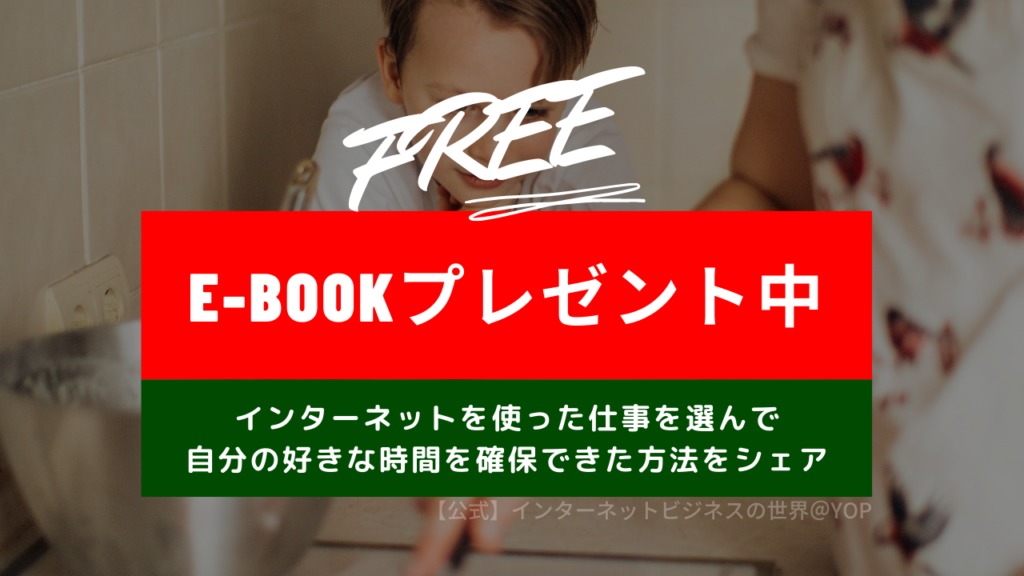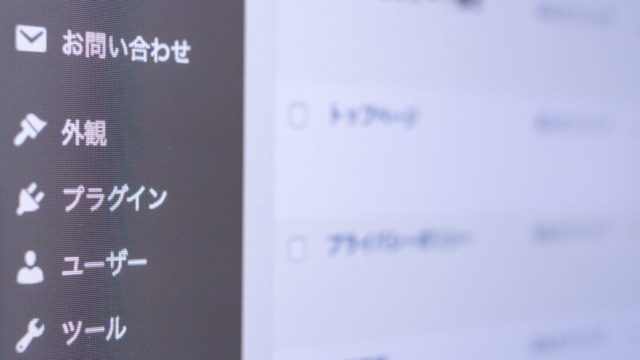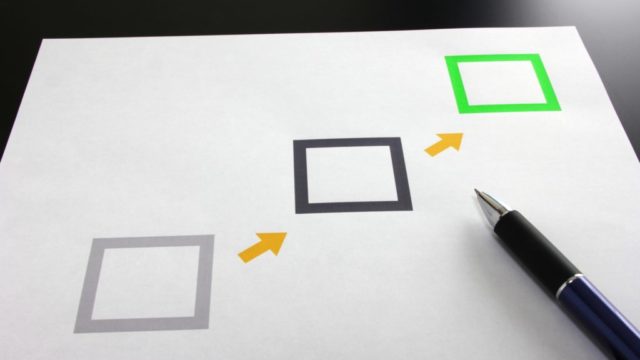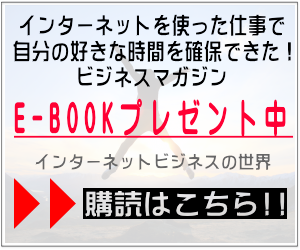YOROZUYA(PayPal決済システム)ではpaypalを利用しますので、ペイパルボタンタグを取得する必要があります。今回はpaypalの公式サイトよりペイパルボタンタグの取得方法を解説します。
※YOROZUYAは現在発売されていません。公式サポートも終了しています。
ペイパルボタンタグの取得方法
セットアップが完了して管理画面にログインできるようになった販売する商品情報を登録しますが、その前にペイパルで販売用のボタンタグを取得しておきましょう。
取得したボタンタグと商品IDをひかえておいてください。
1.ブラウザでペイパルにアクセスします。
→Paypal(ペイパル)
2.ペイパルにログインします。
3.「決済サービス」をクリックします。
4.「ウェブペイメントスタンダード」をクリックします。
5.単一商品販売にはの「今すぐ作る」をクリックします。
6.「ステップ1:~」を入力・選択します。
- ボタンタイプの選択 :「今すぐ購入」を選択してください
- 商品名:任意の商品名を半角英数字で入力してください。
例)yorozuya、syohinmei - 商品ID:任意の商品IDを半角英数字で入力してください。
例)001
入力した商品IDはひかえておいてください。 - 価格:商品の価格を入力してください。
- 通貨:「JPY」を選択してください。
価格/オプションのドロップダウンメニューを追加:チェックを入れない
ドロップダウンメニューを追加する:任意
テキストフィールドをを追加する:任意 - ボタンをカスタマイズする:ボタンのテキストや外観のカスタマイズはご自由におこなってください。
- 発送:任意で入力。ダウンロード販売の場合は空白。
- 税金:任意で入力。基本的に空白。
- マーチャントアカウントID:「セキュアなマーチャントアカウントIDを使用する」を選択。
7.「ステップ2:~」を入力・選択します。
- Paypalにボタンを保存する:チェックをいれます。
- 在庫をトラッキングする:販売数を限定するときにチェックをいれます。
YOROZUYAでも制限できるので基本的にチェックを入れなくてもいいです。 - 損益をトラッキングする:損益を表示する場合にチェックをいれます。
基本的にチェックを入れなくてもいいです。
8.「ステップ3:~」を入力・選択します。
- 顧客が注文数を変更できるようにしますか:「いいえ」を選択。
- 顧客がメッセージにお客様への特別の指示を追加できるようにしますか:任意で選択。基本的に「いいえ」で構いません。
- 顧客の配送先住所が必要ですか:任意で選択。ダウンロード販売の場合は「いいえ」を選択。
- 顧客がチェックアウトをキャンセルすると、このURLにリダイレクトされます:注文をキャンセルした際に表示されるページです。
基本的にチェックなし・空白で構いません。 - 顧客がチェックアウトを完了すると、このURLにリダイレクトされます:注文が完了した際に表示されるページです。
YOROZUYAから購入完了メールが届くのでチェックなし・空白で構いません。 - 高度な変数:チェックなし・空白で構いません。
9.「ボタンを作成」ボタンをクリックします。
10.表示されたボタンタグをメモ帳などに保存しておいてください。